Chợ giá – Với hơn 60 triệu nhà giao dịch và nhà đầu tư trên toàn thế giới sử dụng, TradingView đang ngày càng củng cố vị thế của mình trong việc hỗ trợ phân tích thị trường tài chính.Vậy thực chất TradingView là gì và tại sao các chỉ số TradingView lại được nhiều người ưa thích và tin tưởng như vậy? Hãy cùng tìm hiểu trong bài viết sau đây!
TradingView là gì?
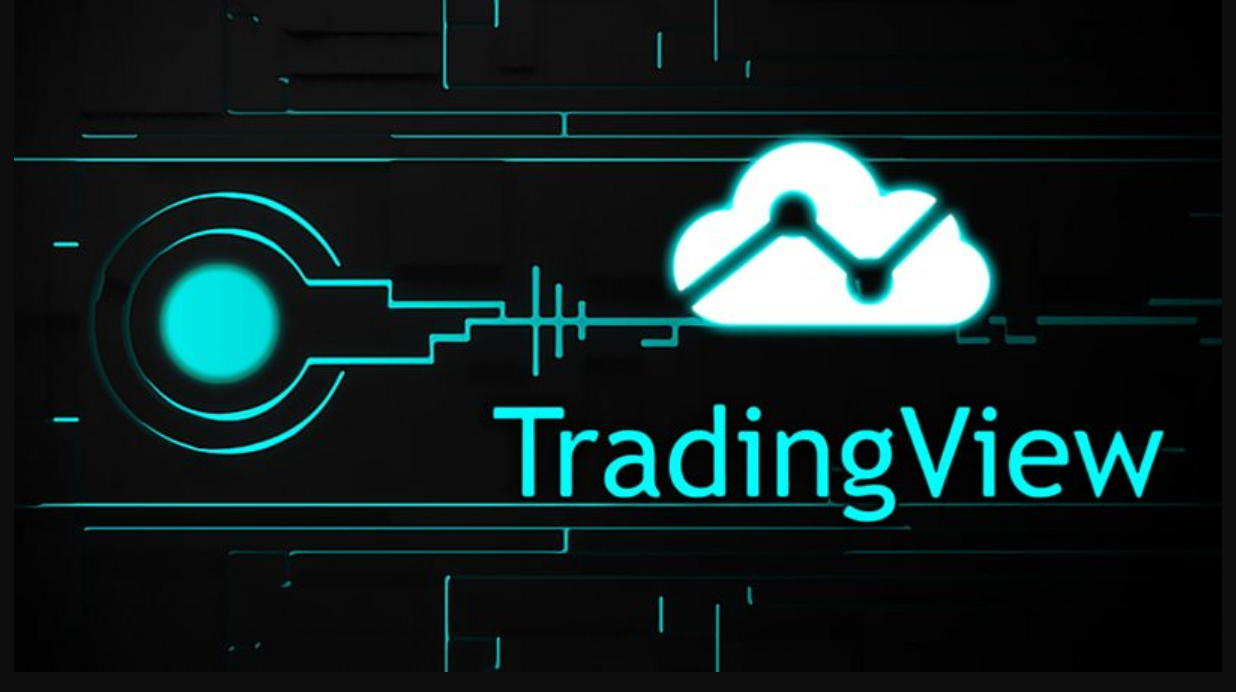
TradingView là một trang web cung cấp các công cụ phân tích kỹ thuật chuyên sâu về tình hình tài chính của thị trường từ chứng khoán, crypto đến hợp đồng tương lai, CFD…Các trader thường tiếp nhận thông tin từ TradingView qua các biểu đồ phân tích chuyên nghiệp như Supply Demand, Elliott, Harmonics, Patterns, … được thiết kế rất trực quan và dễ sử dụng
TradingView đồng thời cũng là một mạng xã hội thu nhỏ dành cho nhà giao dịch. Tại đây các nhà giao dịch và đầu tư có thể chia sẻ phân tích về thị trường của mình cho người khác, và thảo luận về rất nhiều loại thị trường. Điều này giúp họ hiểu rõ hơn về biến động thị trường và từ đó có thể đưa ra quyết định giao dịch đúng đắn.
Từ khi ra mắt năm 2011 cho đến nay, TradingView đã đạt được rất nhiều thành tựu đáng ngưỡng mộ như:
- Phục vụ hơn 60 triệu nhà giao dịch và nhà đầu tư trên toàn thế giới.
- Top 1 website tốt nhất về lĩnh vực đầu tư tài chính (Các chỉ số chứng khoán như S&P 500, chỉ số dow jones, thông tin phân tích về thị trường ngoại hối, thông tin phân tích về tiền điện tử, thị trường hàng hóa…).
- Ứng dụng thông minh nhất, được người dùng yêu thích.
- Hơn 8 triệu lệnh và ý tưởng giao dịch được chia sẻ bởi người dùng trên TradingView.
Ưu điểm của TradingView
Với giao diện thân thiện và bộ công cụ dễ sử dụng, TradingView.com đang rất được ưa chuộng trong giới đầu tư. Ngoài ra, TradingView nổi bật với nhiều ưu điểm đáng chú ý sau:
- Cộng đồng rộng lớn: TradingView có hơn 60 triệu người dùng tạo điều kiện thuận lợi cho việc chia sẻ kiến thức hay kinh nghiệm giao dịch Các thông tin trên TradingView được cập nhật liên tục, độ chính xác cao.
- Độc lập với hệ điều hành: Nền tảng trading của TradingView độc lập và không phụ thuộc vào bất kỳ hệ điều hành cụ thể nào, người dùng có thể dễ dàng truy cập từ nhiều thiết bị và hệ điều hành khác nhau.
- Phân tích đa khung và đa thị trường: TradingView cho phép phân tích biểu đồ đa khung với nhiều cặp tiền tệ, thị trường khác nhau cùng lúc.
- Đa dạng thị trường: TradingView cho phép người dùng tiếp cận thông tin của nhiều thị trường tài chính như tiền điện tử, forex, dầu, vàng, chứng khoán, ngoại tệ và nhiều loại tài sản khác.
- Công cụ charting trực quan và linh hoạt: TradingView cung cấp các công cụ charting trực quan với nhiều thông số cùng tùy chọn cho biểu đồ, kể cả biểu đồ nến phổ biến nhất.
- Lưu trữ lịch sử giao dịch tiện lợi: TradingView có tính năng lưu trữ lịch sử giao dịch tiện lợi, để người dùng theo dõi và đánh giá hiệu suất giao dịch của mình một cách dễ dàng.
- Đa ngôn ngữ: TradingView hỗ trợ nhiều ngôn ngữ trong đó có cả tiếng Việt
Tại sao chỉ số TradingView được dân kỹ thuật tài chính tin tưởng?

Ra đời từ năm 2011, TradingView đang được coi là nền tảng phân tích kỹ thuật tốt nhất trên thị trường hiện nay. Trước đây khi chưa có TradingView thì các Trader thường phải sử dụng biểu đồ giá thông qua phần mềm do sàn giao dịch cung cấp. Tuy nhiên các biểu đồ giá này thường khá đơn giản, không đa dạng công cụ nên không đáp ứng được nhu cầu thông tin toàn diện của người sử dụng. TradingView đã giải quyết được các vấn đề đó.
TradingView có một nền tảng phân tích biểu đồ tối ưu, giúp người dùng dễ dàng theo dõi và phân tích biến động giá trên các thị trường. Các biểu đồ được đề xuất bởi TradingView không đơn thuần là biểu đồ giá, mà còn chứa các chỉ báo kỹ thuật và công cụ phân tích phổ biến, để nhà đầu tư đưa ra các quyết định giao dịch có tính toán.
Bên cạnh đó, TradingView cho phép người dùng truy cập vào một cộng đồng rộng lớn, nơi mà các nhà đầu tư và giao dịch có thể chia sẻ kiến thức, kinh nghiệm và nhận định về thị trường. Tăng cơ hội học hỏi, cải thiện khả năng phân tích và từ đó đưa ra các lựa chọn đầu tư phù hợp nhất với bản thân.
Một điểm cộng nữa cho TradingView đó là có thể chia các thị trường theo nhiều khoảng thời gian từ khung thời gian thực tính bằng giây cho đến đến khung thời gian 1 tháng/3 tháng/ 6 tháng/ 1 năm. Điều này hỗ trợ người dùng phân tích dài hạn cho việc đầu tư dài hạn.
Các loại tài khoản TradingView
Hiện TradingView đang cung cấp 4 loại tài khoản, chia thành miễn phí (Basic) và trả phí (Essential, Plus và Premium).
1.Tài khoản miễn phí
Tài khoản miễn phí của TradingView có các tính năng sau:
- Truy cập vào các biểu đồ thị trường.
- Được thêm vào 3 chỉ báo kỹ thuật cho mỗi biểu đồ.
- Được lưu 1 biểu đồ giá trên thư mục của TradingView.
- Được lưu 1 template biểu đồ.
- Được xây dựng 1 danh sách theo dõi giá các thị trường.
- Được chèn 1 loại chỉ báo vào 1 chỉ báo đã có.
Tuy nhiên, khi sử dụng các tài khoản miễn phí thì bạn chỉ được truy cập trên 1 thiết bị và phải chấp nhận việc bị quảng cáo làm phiền. Một số tính năng bị hạn chế như: không thể xem nhiều biểu đồ trên 1 tab, không thể bật nhiều chỉ báo cùng lúc và phải chấp nhận việc bị quảng cáo làm phiền.
2.Tài khoản trả phí
Tài khoản trả phí được TradingView chia theo 3 cấp độ bao gồm: Essential, Plus và Premium. Thông tin chi tiết về các gói trả phí sẽ được miêu tả đầy đủ trong bảng sau:
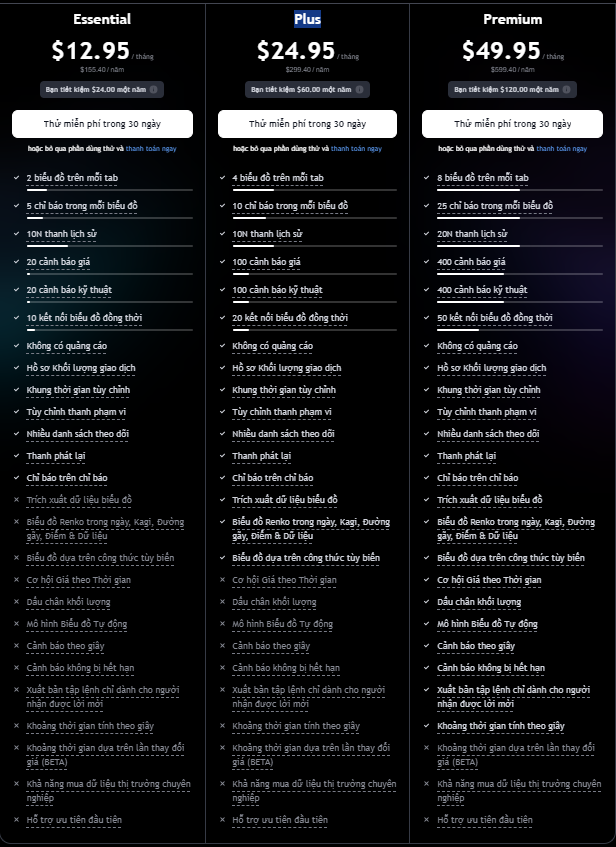
Giá của các gói trả phí của TradingView sẽ phụ thuộc vào thời gian trả phí và thời điểm khuyến mãi của TradingView. Ví dụ nếu bạn trả phí theo năm thì sẽ có mức giá ưu đãi hơn rất nhiều.
Cách đăng ký tài khoản trên TradingView
Để đăng ký tài khoản trên nền tảng này, bạn có thể tham khảo các bước dưới đây:
- Bước 1: Truy cập vào trang web của TradingView tại địa chỉ: http://vn.tradingview.com. Sau đó, click vào biểu tượng người ở góc bên phải của trang web.
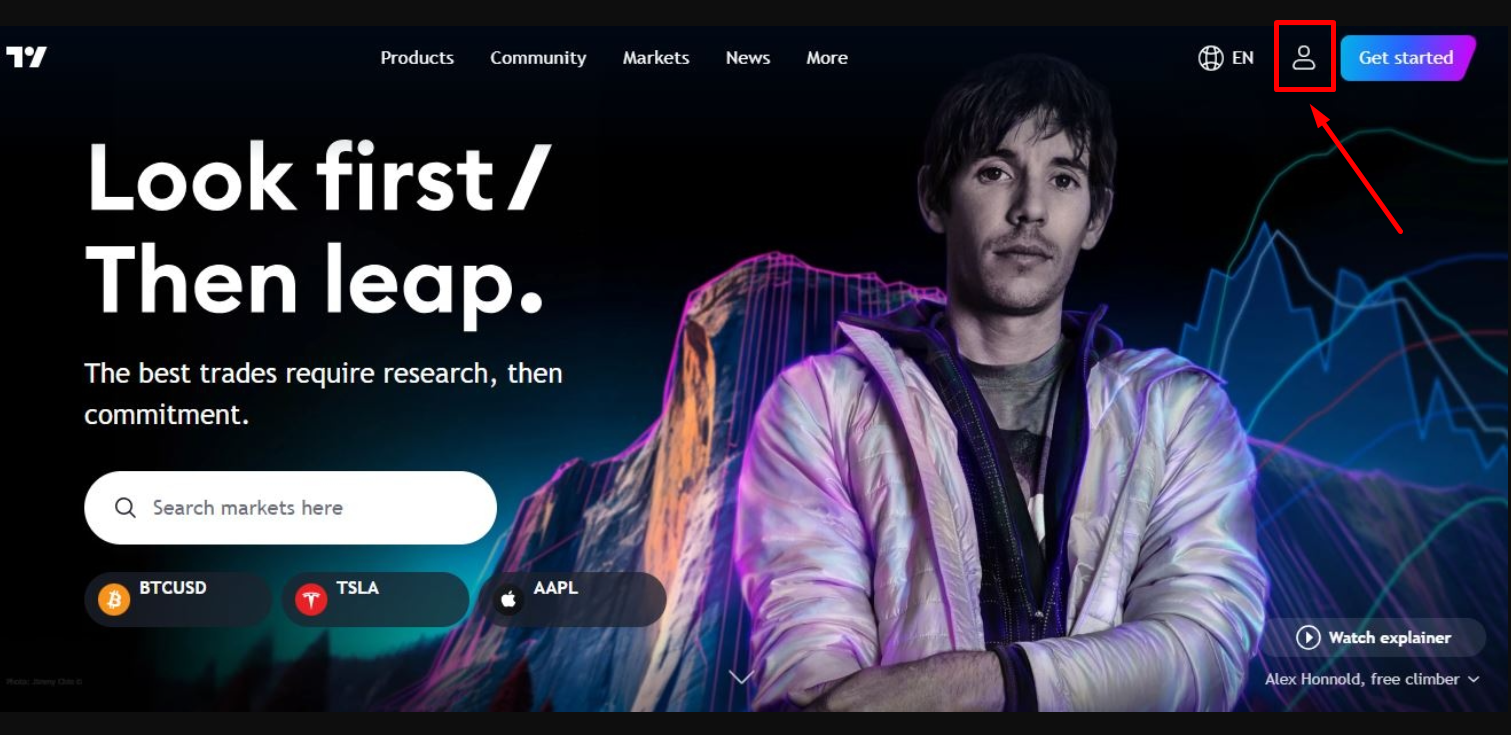
- Bước 2: Chọn Language và chọn Tiếng Việt để chuyển giao diện sang Tiếng Việt nếu bạn muốn (bỏ qua bước này nếu bạn sử dụng Tiếng Anh).
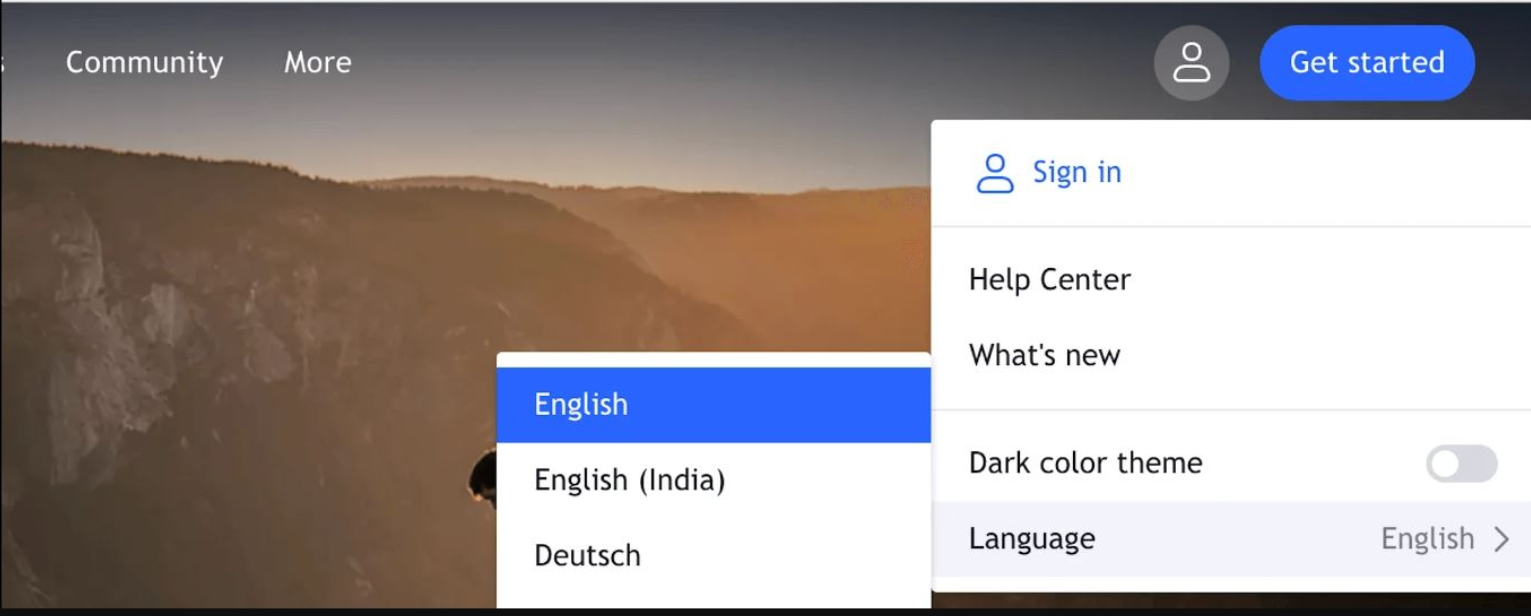
- Bước 3: Click vào nút Bắt đầu và sau đó chọn Đăng ký.
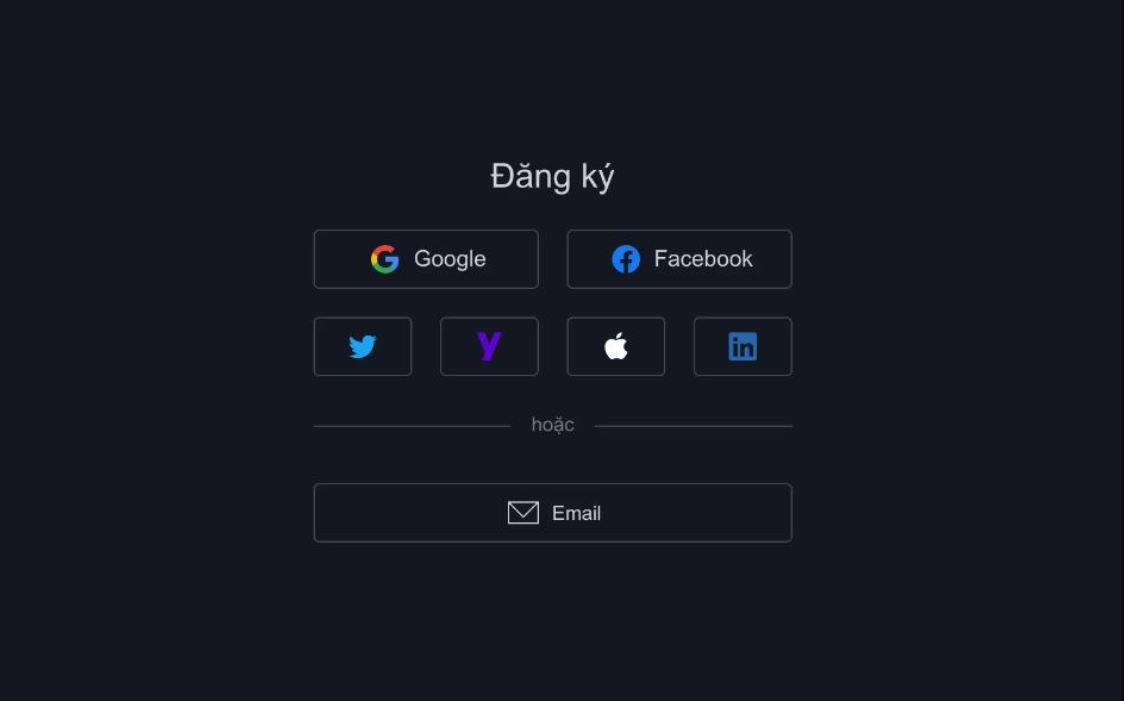
- Bước 4: Bạn sẽ được chuyển đến trang đăng ký tài khoản mới (tài khoản miễn phí).
- Bước 5: Để đăng ký, bạn có thể chọn đăng ký bằng Email hoặc đăng nhập bằng tài khoản mạng xã hội như Google, Facebook, Twitter, Yahoo, Apple, Linkedin. Tuy nhiên, để bảo mật tốt nhất cho tài khoản, bạn nên sử dụng Email.
- Bước 6: Nhập các thông tin sau:
Tên người dùng: Tên tài khoản của bạn, viết liền không dấu.
Email: Nhập vào địa chỉ Email của bạn.
Mật khẩu: Nhập mật khẩu cho tài khoản của bạn.
Tích chọn vào các ô Tôi đã đọc và đồng ý với … và Tôi không phải là người máy…
Cuối cùng, click vào nút Tạo tài khoản để hoàn tất quá trình đăng ký.
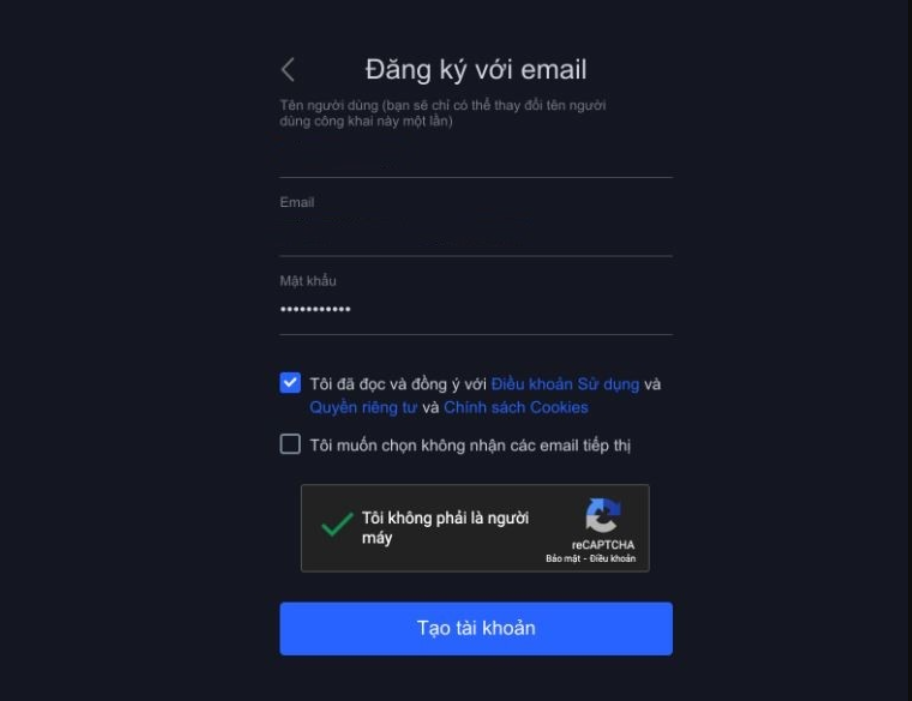
- Bước 7: Hệ thống của TradingView sẽ gửi cho bạn một email để xác thực tài khoản. Bạn vào hộp thư của Email, và click vào liên kết xác minh để hoàn tất quá trình đăng ký.
Sau khi hoàn thành các bước trên, bạn đã có thể bắt đầu sử dụng TradingView miến phí để theo dõi và phân tích thị trường đầu tư.
- Bước 8: Bạn có thế nâng cấp TradingView lên các tài khoản trả phí tùy theo nhu cầu sử dụng.
Hướng dẫn sử dụng TradingView chi tiết
Tradingview không chỉ là công cụ phân tích kỹ thuật mà còn là một nền tảng xã hội. Do vậy, nếu muốn sử dụng hết các chức năng của nền tảng này thì trader cần nắm được cả giao diện tổng quan và biểu đồ trên tradingview
1. Giao diện của TradingView
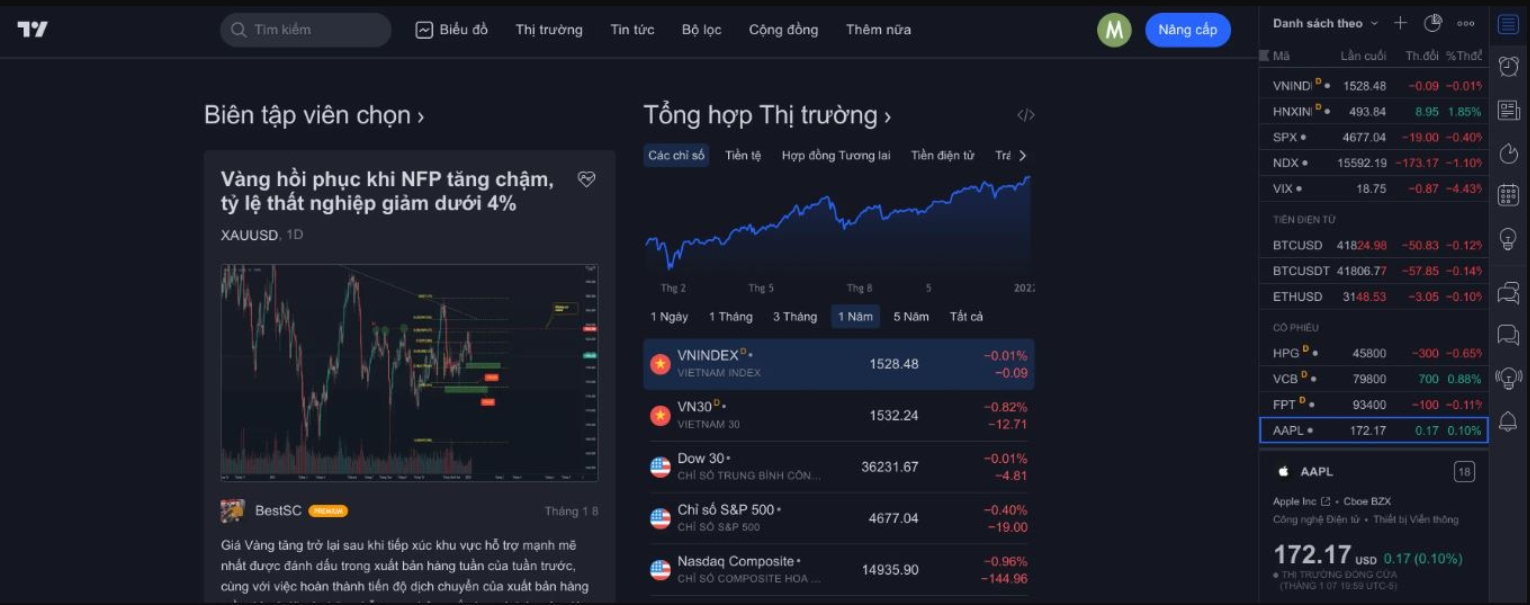
Sau khi truy cập vào tradingview.com thì bạn sẽ thấy giao diện cùng các thông tin như sau:
Phần menu: Nằm ở trên cùng của giao diện, giúp người dùng dễ dàng truy cập, tận dụng các công cụ và thông tin trên nền tảng. Phần này bao gồm các tính năng như sau:
- Thanh công cụ tìm kiếm: Nơi hỗ trợ bạn tìm kiếm nhanh các sản phẩm giao dịch, ý tưởng giao dịch, ý tưởng đào tạo, các công cụ chỉ báo hay các trader trong cộng đồng.
- Biểu đồ: Đây là nơi để truy cập vào giao diện biểu đồ của TradingView, cũng là phần được các Trader và Investor quan tâm nhất.
- Giao dịch: Chứa thông tin các nhà môi giới hàng đầu và phần thưởng của các nhà môi giới.
- Thị trường: Danh sách các thị trường hiện được TradingView cung cấp bao gồm: tiền điện tử, tiền tệ, cổ phiếu, trái phiếu, các chỉ số, hợp đồng tương lai.
- Bộ lọc: Cung cấp công cụ để bạn nhanh chóng đến được giao diện tổng quan, hiệu suất, dao động,.. của các mã giao dịch của thị trường Cổ phiếu, tiền điện tử..
- Cộng đồng: Khu vực chứa toàn bộ các ý tưởng, scripts, thông tin về TradingView… Bạn có thể xuất bản ý tưởng của mình và đưa lên TradingView ở đây để cùng thảo luận, phân tích thị trường và thiết lập giao dịch chung với những người khác trong cộng đồng.
- Thêm nữa: Chứa các thông tin dành cho người dùng như các gói trả phí, giới thiệu tính năng, trung tâm trợ giúp, ứng dụng dành cho desktop…
Phần Main Content: Là phần chính nằm ở giữa màn hình, cung cấp thông tin tổng hợp về thị trường, bài viết từ các tác giả là những Trader nổi tiếng, và các dữ liệu liên quan đến giao dịch hay phân tích thị trường. Phần này để người dùng có thể có cái nhìn tổng quan, chi tiết về tình hình thị trường.
Phần Toolbar: Là thanh công cụ với sidebar nằm ở cột phải của giao diện. Thanh công cụ này luôn hiển thị để người dùng có thể dễ dàng theo dõi những thông tin quan trọng nhất. Phần Toolbar cho phép người dùng nhanh chóng chuyển đổi giữa các công cụ như Theo dõi, Cảnh báo, Lịch, Ý tưởng, và Chat, tối ưu hóa trải nghiệm người dùng để họ thuận tiện trong việc quản lý giao dịch, tương tác trên nền tảng.
2. Phân tích biểu đồ TradingView
Thanh công cụ phía trên
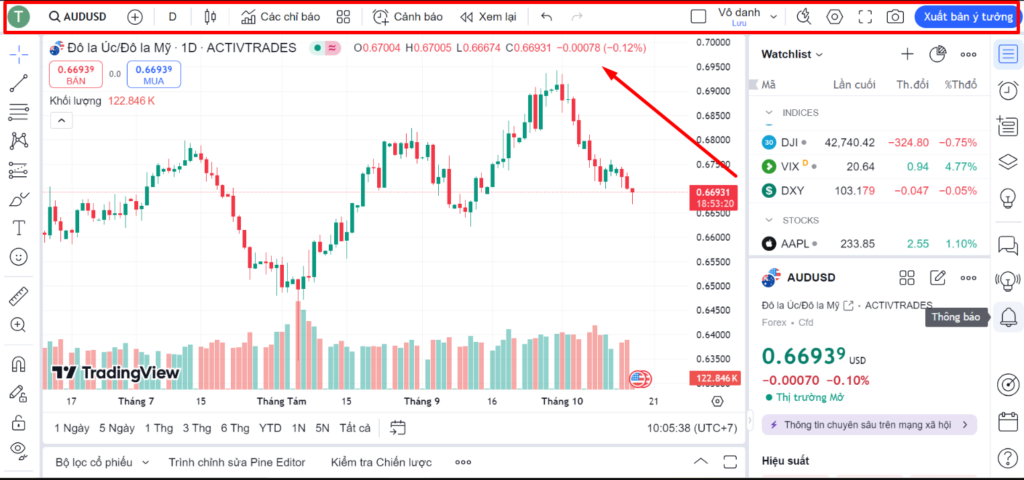
Thanh công cụ phía trên của biểu đồ TradingView chứa một loạt các tính năng và công cụ hỗ trợ quan trọng, để bạn thực hiện các phân tích và giao dịch. Dưới đây là một số tính năng quan trọng bạn có thể tìm thấy trên thanh công cụ này:
- Tên cặp tiền tệ: Đây là nơi cho phép bạn lựa chọn các cặp tiền tệ khác nhau để phân tích và giao dịch (bạn có thể tùy chỉnh phù hợp với thông tin về thị trường bạn quan tâm).
- Khung thời gian: Chứa các khung thời gian từ Giây, Phút, Giờ, Ngày đến Vùng, giúp bạn đo lường, đánh giá xu hướng thị trường theo từng khoảng thời gian khác nhau.
- Các loại biểu đồ nến: Bao gồm nến Nhật, Heikin-Ashi, Renko,… giúp bạn hiểu rõ hơn về biến động giá và xu hướng thị trường.
- So sánh hoặc thêm mã giao dịch: Cho phép bạn so sánh mẫu biểu đồ này với các biểu đồ khác để đưa ra quyết định giao dịch chính xác hơn.
- Các chỉ báo/ Chỉ số và Chiến lược: Có nhiều chỉ báo phổ biến như Bollinger Bands, Moving Average, RSI, MACD, Ichimoku, để bạn tính toán dựa trên các yếu tố kỹ thuật.
- Bản mẫu và tạo cảnh báo: Cho phép bạn sử dụng các bản mẫu có sẵn hoặc tự tạo ra các chiến lược cùng cảnh báo giao dịch riêng của mình.
- Xem lại và lưu biểu đồ: Hỗ trợ bạn xem lại các thay đổi trước đó và lưu lại các phân tích trên biểu đồ của mình.
- Cài đặt biểu đồ và chế độ toàn màn hình: Bạn có thể tùy chỉnh giao diện biểu đồ theo ý muốn, xem biểu đồ ở chế độ toàn màn hình.
- Chụp ảnh tức thì và xuất bản ý tưởng: Giúp bạn chụp và chia sẻ nhanh chóng các phân tích và ý tưởng giao dịch với cộng đồng TradingView.
Thanh công cụ bên trái
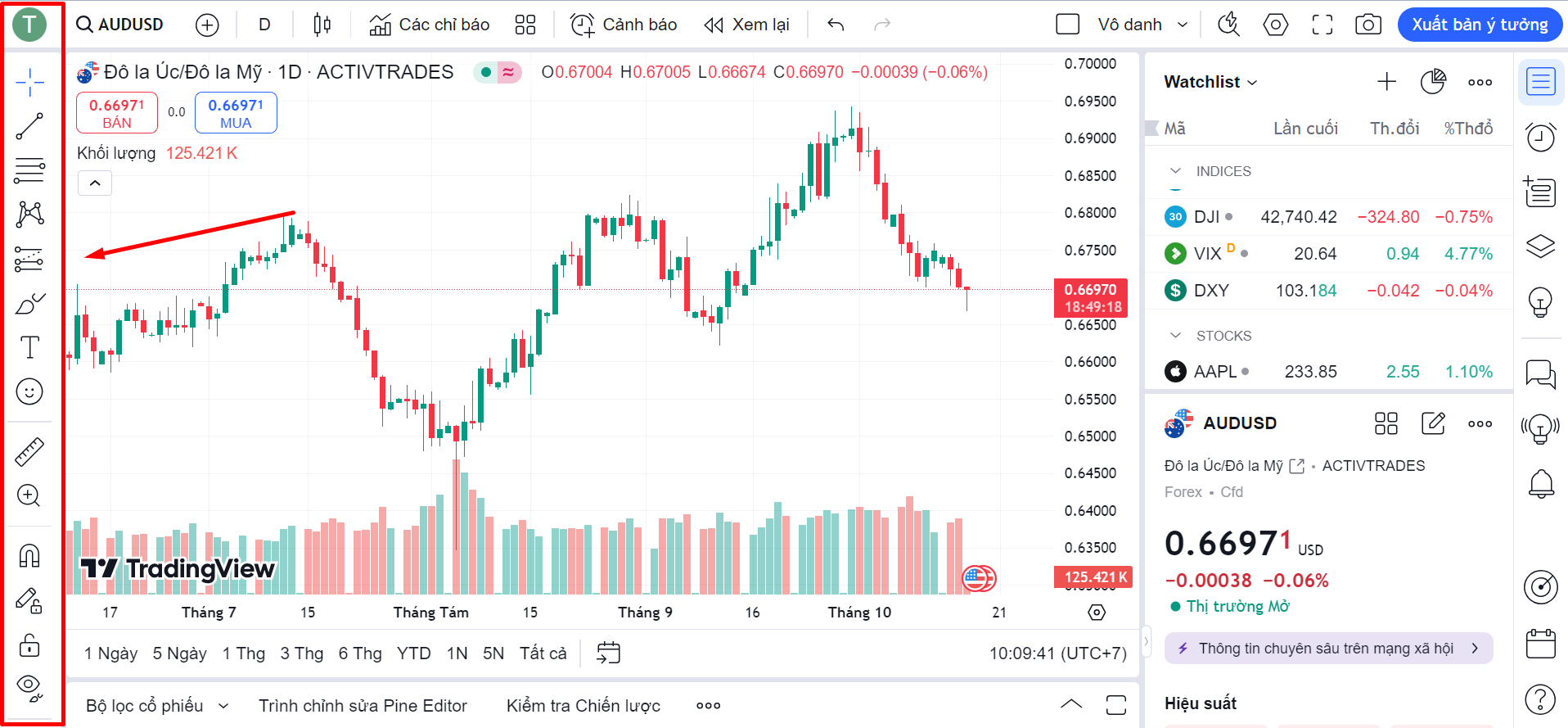
Tại thanh công cụ bên trái của biểu đồ TradingView, bạn sẽ thấy một loạt các công cụ phân tích kỹ thuật giúp bạn phân tích, đo lường các yếu tố quan trọng trên biểu đồ. Cụ thể:
- Phần ảnh đại diện: Nơi chứa đựng toàn bộ các thông tin liên quan tới tài khoản của bạn trên TradingView cũng như một số công cụ hỗ trợ lưu tự động, chia sẻ, đổi tên, tạo bản sao và xuất dữ liệu biểu đồ.
- Con trỏ: Bạn có thể sử dụng phím này để thay đổi con trỏ chuột theo ý muốn như chuyển thành hình mũi tên, dấu chấm, cái tẩy. Tuy nhiên, phổ biến nhất vẫn là đường chéo theo mặc định từ TradingView.
- Các công cụ đường xu hướng: Khi bạn nhấp vào “Đường xu hướng”, một cửa sổ công cụ nhỏ sẽ hiện ra, cung cấp các công cụ khác nhau để vẽ và đo lường xu hướng giá, xác định các vùng hỗ trợ, kháng cự và các kênh giá, để bạn hiểu rõ hơn về hành vi của thị trường, xác định các điểm mua và bán tiềm năng.
- Các công cụ Gann và Fibonacci: Khi bạn chọn “Fibonacci”, một cửa sổ công cụ khác sẽ hiển thị, đề xuất các công cụ Fibonacci và mô hình Gann khác nhau để bạn áp dụng vào phân tích kỹ thuật. Các công cụ này giúp bạn tìm kiếm các điểm mua bán phù hợp và đưa ra các quyết định giao dịch thông minh
- Các dạng hình học: Cung cấp công cụ vẽ các dạng hình học trên biểu đồ cho dễ nhìn hơn.
- Công cụ chú thích: Giúp bạn chú thích trực tiếp trên biểu đồ. Ngoài ra, TradingView còn cung cấp thêm các biểu tượng khác như mũi tên, cờ, tweet, nhãn giá,… để bạn đánh dấu.
- Các mẫu: Phần này cung cấp cho bạn các mô hình nâng cao như mô hình tam giác, mô hình ABCD, mô hình vai đầu vai, mô hình sóng đẩy Elliott…
- Các công cụ dự đoán và đo đạc: Giúp bạn đo các mức đặt Stop Loss, Take Profit, tỷ lệ risk/reward, phạm vi thời gian, khoảng giá dao động trên biểu đồ.
- Biểu tượng: Nơi cung cấp cho bạn một loạt các biểu tượng khác nhau để cá nhân hóa biểu đồ.
- Công cụ đo lường: Giúp bạn đo đạc khoảng cách, đếm số lượng nến trong 1 vùng tùy chọn.
- Phóng to: Công cụ này giúp bạn phóng to 1 khu vực biểu đồ cụ thể nào đó. Khác với rê bằng con trỏ chuột là phóng to toàn bộ biểu đồ, khi bạn dùng công cụ này, biểu đồ sẽ tự động kéo luôn tới khu vực bạn muốn xem.
- Chế độ Magnet: Gồm Magnet mạnh và Magnet yếu. Kích hoạt chế độ này sẽ làm con trỏ của bạn tiến nhanh đến các mức mở/cao/thấp/đóng của nến gần đó.
- Giữ nguyên chế độ vẽ: Để hạn chế mất thời gian do phải chọn đi chọn lại một công cụ vẽ bạn muốn dùng liên tục, bạn có thể sử dụng phần này.
- Khóa tất cả các công cụ vẽ: Khi bạn bật chế độ này lên toàn bộ các đường mà bạn đã vẽ sẽ được khóa lại, không thể dịch chuyển hay sửa đổi được nữa trừ khi bạn mở khóa.
- Ẩn tất cả các công cụ vẽ: Nếu như bạn lỡ vẽ quá nhiều và cảm thấy rối mắt thì bạn có thể nhấn vào phím này và nó sẽ ẩn toàn bộ các đường bạn từng vẽ trước đó.
- Bỏ công cụ vẽ: Bỏ công cụ vẽ cũng sẽ giúp bạn khôi phục trạng thái biểu đồ ban đầu. Tuy nhiên khác với phần ẩn, ẩn chỉ mang tính tạm thời còn tại phần này thì khi bạn ấn vào, toàn bộ chỉ báo, công cụ vẽ đều sẽ biến mất ngay lập tức. Ở đây có 3 lựa chọn gồm: bỏ công cụ vẽ, bỏ các chỉ số, bỏ các công cụ vẽ và chỉ số.
Thanh công cụ bên phải
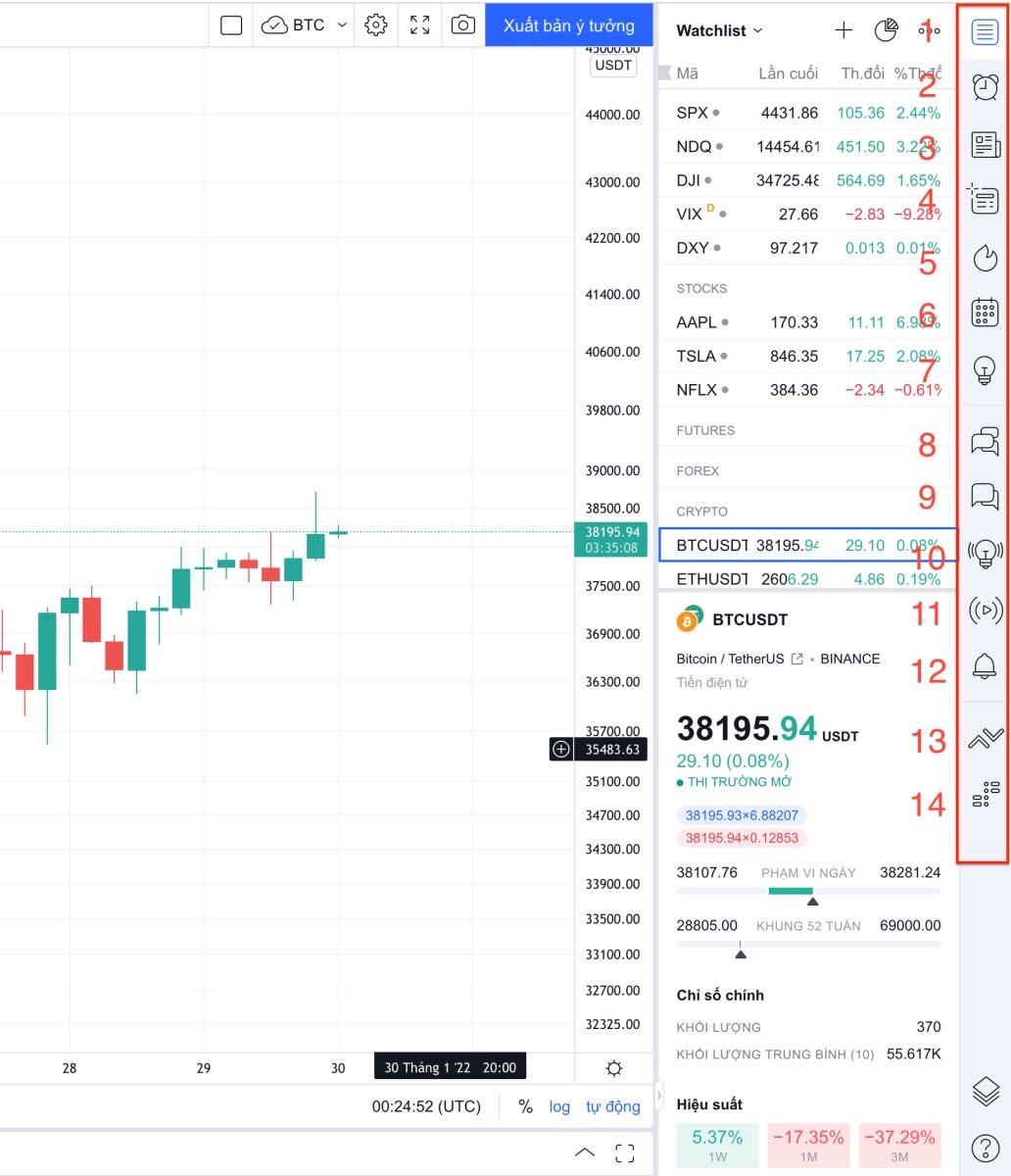
Thanh công cụ bên phải của biểu đồ TradingView là một phần quan trọng giúp bạn tối ưu hóa trải nghiệm giao dịch:
- Danh sách theo dõi: Chứa toàn bộ các cặp sản phẩm bạn quan tâm để phân tích và theo dõi.
- Cảnh báo: Nơi bạn tạo và quản lý các cảnh báo cho các cặp sản phẩm bạn quan tâm.
- Tin tức: Cho phép bạn truy cập nhanh đến các tin tức thị trường mới, cập nhật nhất.
- Cửa sổ dữ liệu: Hiển thị thông tin chi tiết về giá mở cửa, giá đóng cửa, giá đỉnh và giá đáy của các cặp sản phẩm.
- Danh sách nóng: Tập hợp top 10 mã cổ phiếu theo các tiêu chí như khối lượng tăng giá, tỷ lệ phần trăm tăng và giảm, được cung cấp theo thời gian thực.
- Lịch: Xem và theo dõi các sự kiện quan trọng sắp diễn ra trên thị trường.
- Ý tưởng của tôi: Lưu trữ và quản lý các ý tưởng giao dịch cá nhân, có thể chia sẻ hoặc lưu riêng tùy thuộc vào sở thích.
- Trò chuyện công khai: Kết nối với các trader khác thông qua trò chuyện công khai.
- Trò chuyện riêng: Gửi tin nhắn riêng cho các người dùng khác trên TradingView.
- Dòng ý tưởng: Hiển thị các ý tưởng giao dịch được gợi ý bởi TradingView.
- Phát sóng: Tính năng mới đang được thử nghiệm để phát trực tiếp các sự kiện và ý tưởng giao dịch.
- Thông báo: Hiển thị các thông báo từ TradingView liên quan đến tài khoản của bạn.
- Thanh đặt lệnh: Kết nối trực tiếp với các sàn giao dịch có liên kết để đặt và quản lý các lệnh giao dịch.
- DOM (Depth of Market): Hiển thị toàn bộ mức giá Bid/Ask và cho phép bạn thực hiện các lệnh giao dịch theo giá thị trường.
Khu vực Biểu đồ chính
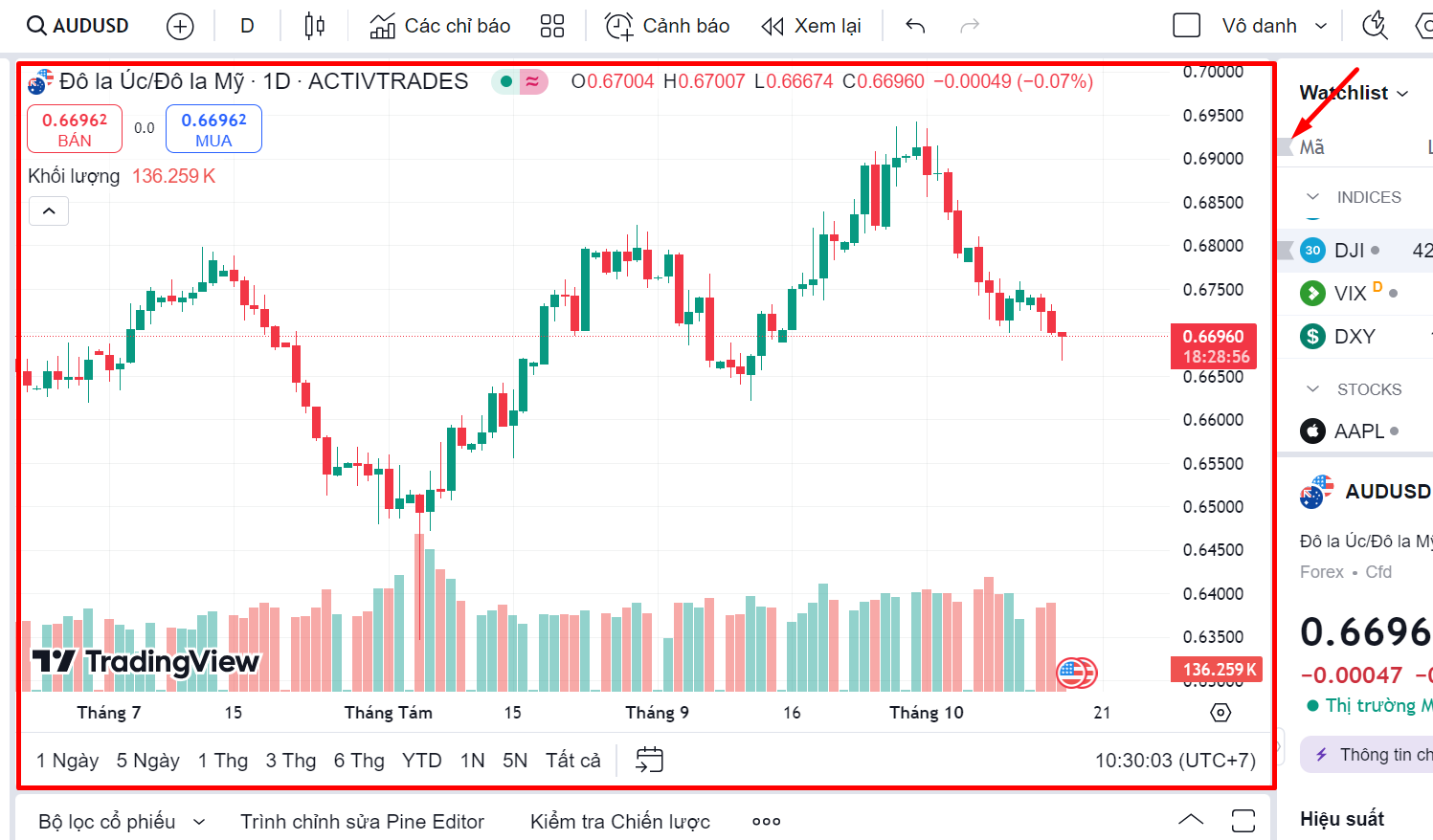
Khu vực Biểu đồ chính TradingView là nơi bạn có thể theo dõi diễn biến thị trường, vẽ biểu đồ và sử dụng các chỉ báo để tạo ý tưởng phân tích của riêng mình. Bạn sẽ thấy các tính năng sau của nền tảng:
- Hiển thị biểu đồ: Nơi hiển thị các biểu đồ bạn đang xem. Bạn có thể vẽ hoặc cài đặt bất kỳ chỉ báo nào tại đây.
- Thiết lập biểu đồ: Tính năng này giúp bạn trở lại biểu đồ ban đầu mà không cần phải rê chuột.
- Thêm cảnh báo: Nơi bạn có thể thiết lập cảnh báo với giá cụ thể, ngày hết hạn và cách nhận thông báo.
- Giao dịch: Cho phép bạn thực hành giao dịch trên tài khoản demo.
- Thêm biểu đồ vào danh sách theo dõi: Tính năng này hỗ trợ bạn thêm cặp tiền tệ vào danh sách theo dõi.
- Thêm ghi chú: Bạn có thể ghi chú cho bản thân và chia sẻ biểu đồ với người khác.
- Khóa đường thẳng trên trục thời gian: Dùng để đánh dấu mốc thời gian cho một cây nến cụ thể.
- Danh sách đối tượng: Hiển thị danh sách các công cụ bạn đã thêm trong cặp tiền tệ đó.
- Màu sắc chủ đề: Cho phép bạn chọn nền màu sáng hoặc tối.
- Cài đặt biểu đồ: Chứa các thông tin cài đặt giúp cá nhân hóa biểu đồ của bạn.
Một số câu hỏi khi sử dụng TradingView
1. Sử dụng TradingView có mất phí không?
Như phân tích ở trên thì TradingView có cả phiên bản miễn phí lẫn trả phí. Nếu là người mới chưa từng sử dụng TradingView, hay đang tập phân tích biểu đồ. Bạn có thể sử dụng bản này trước cho thành thạo. Ngoài ra, thông thường mỗi trader chỉ cần sử dụng 2-3 chỉ báo một cách rõ ràng và chuyên sâu về nó thì bạn vẫn có thể trade một cách bình thường mà không phải tốn khoản phí nào.
Tuy nhiên, nếu bạn có yêu cầu cao hơn thì có thể đăng ký mua tài khoản TradingView Essential, Plus hoặc Premium với nhiều tính năng cao cấp hơn.
2. Làm thế nào khi TradingView bị chặn?
Gần đây, nhiều người dùng tại Việt Nam đang gặp trục trặc khi không thể truy cập TradingView. Nguyên nhân có thể vì cơ quan chức năng Việt Nam đang tiến hành chặn các website liên quan đến Forex và các nền tảng đầu tư tài chính khi hoạt động mà không đăng ký.
Cách nhanh nhất để xử lý sự cố này là thêm từ khóa “in.” trước tradingview như sau “in.tradingview.com”.Bằng cách thêm từ khóa “in.” trước “tradingview.com”, bạn có thể dễ dàng vượt qua các rào cản địa lý và truy cập vào nền tảng này mà không gặp bất kỳ trở ngại nào.
Trên đây là những thông tin chi tiết về TradingView là gì cũng như cách đăng ký và sử dụng công cụ này. Hy vọng thông qua bài viết này, bạn sẽ có thêm nhiều kiến thức hữu ích!
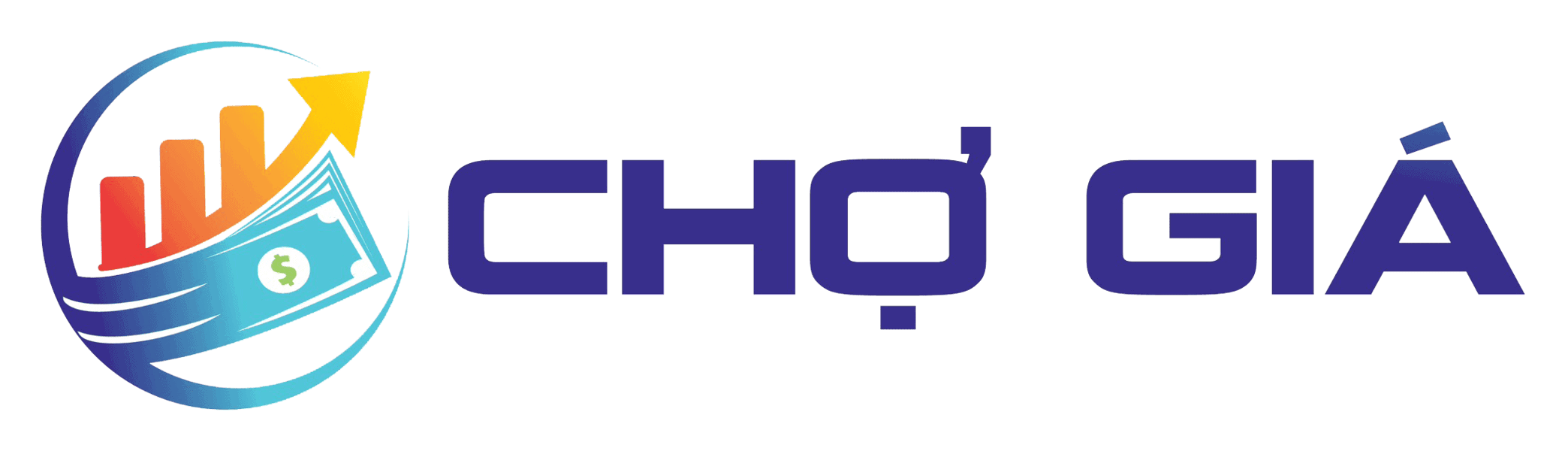




















Không có bình luận.
Bạn có thể trở thành người đầu tiên để lại bình luận.